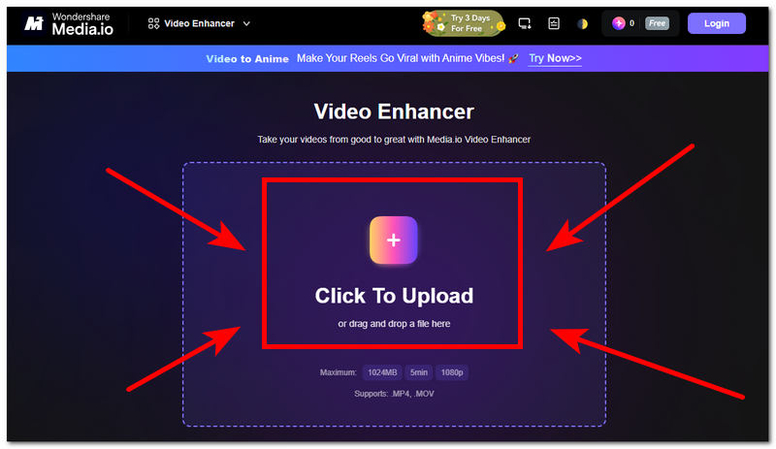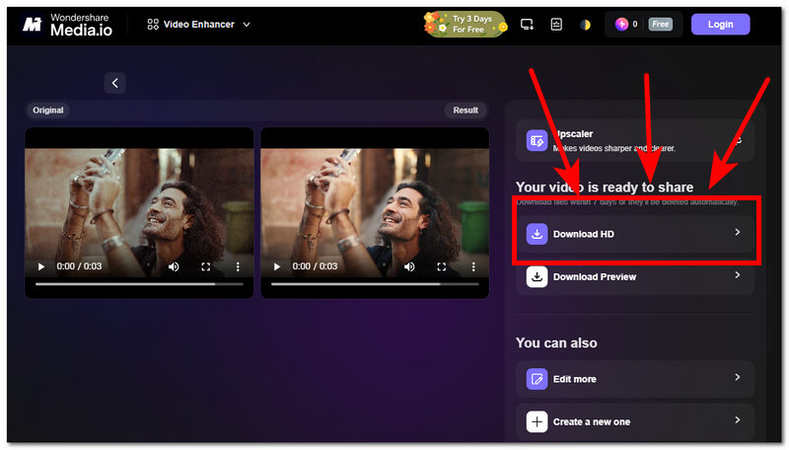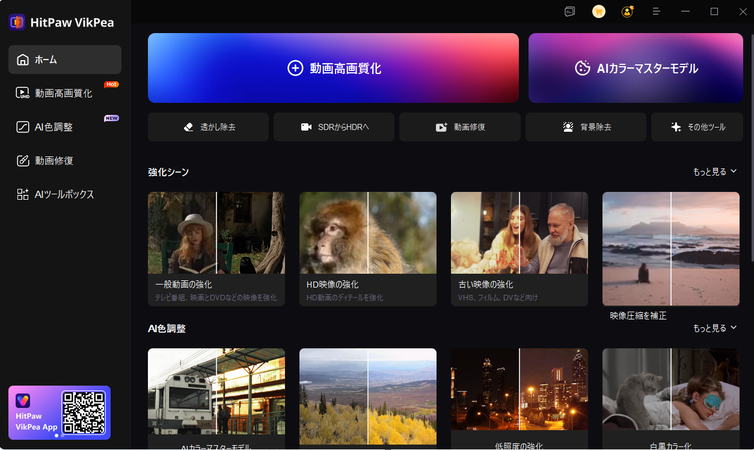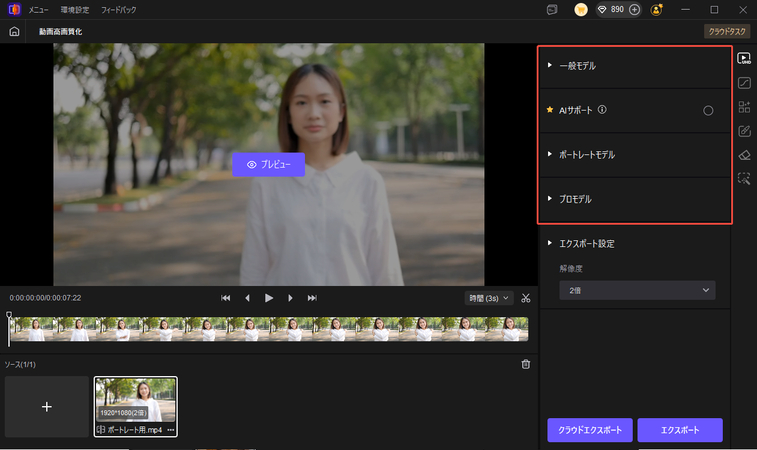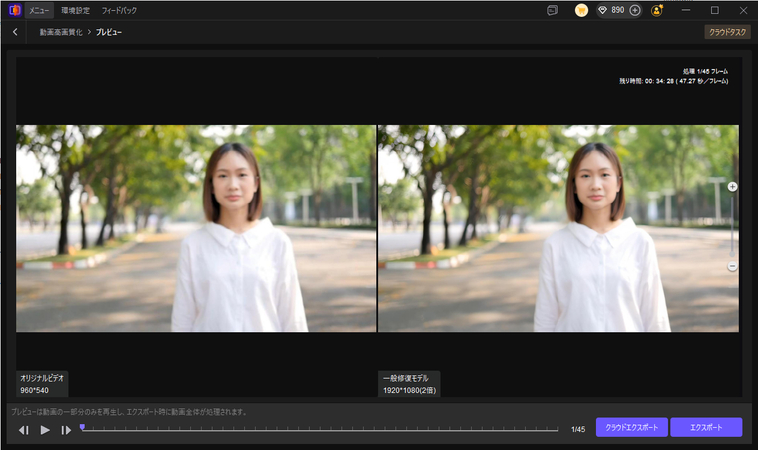Media.io動画強化ツールレビュー:機能&価格全面解析
Webベースの動画編集ソフトウェアはここ数年人気となり、特に大きなソフトウェアをインストールせずに動画品質を改善する必要があるユーザーに選ばれています。Media.io Video Enhancerは、ブラウザからAIで動画品質を改善するプログラムの1つです。しかし、Media.io Video Enhancerは使いやすいものの、無料プランには多くの制限があり、多くのユーザーはデスクトッププログラムと比較して性能が限られていると感じています。このレビューでは、Media.io AI Video Enhancerの性能、価格、無料プランの制限を検証します。また、HitPaw VikPeaがプロフェッショナルレベルの動画品質を改善するための最適なソリューションである理由も説明します。
パート1. Media.io Video Enhancerとは?
Media.io Video Enhancerは、AI技術を搭載したWebベースのオンラインソフトウェアで、動画の解像度を向上させ、ノイズを除去し、動画をよりクリアにします。ブラウザ上で直接動作するため、初心者でも扱いやすく、インストールは必要ありません。この機能は、個人動画、SNS動画、小規模プロジェクトの修正を行う一般ユーザーに大きな魅力を持っています。
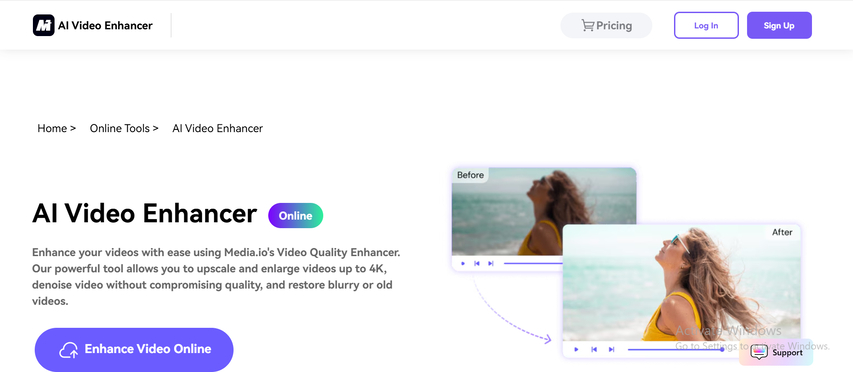
Media.io AI Video Enhancerの主な機能は以下の通りです:
- 低解像度動画のAIアップスケーリング
- 高解像度粒状ノイズ除去処理
- シャープネスディテール強化
- デスクトップ不要のリモートアクセス
Media.io Video Enhancerの無料プラン vs 有料プランの制限
最もよく問われる質問の1つは「Media.io Video Enhancerは無料ですか?」です。答えは「はい」ですが、制限があります。
- 無料ユーザー:動画の最初の45フレームのみプレビュー可能。長さ1分、サイズ100MBに制限。無料アカウントでは2倍アップスケーリングのみ対応。アップグレードしないと処理済み動画のダウンロードはできません。
- 有料ユーザー:2倍および4倍アップスケーリングの選択肢、透かしなしのフルエクスポート、より大きなファイルサイズ(最大200MB)のサポート。プランに応じて5~120分の動画を処理でき、長時間のビジネス向けプロジェクトにははるかに便利です。
簡潔に言えば、Media.io AI Video Enhancerはエントリーレベルのオンラインツールで、無料機能は少ないですが有用です。それでも、プロフェッショナルなユーザーは実際のエクスポート機能と高品質な出力を得るためにサブスクリプションする必要があります。
パート2. Media.io Video Enhancerの主な機能と性能
Media.io Video Enhancerは、基本的だが有用なAI駆動型機能を備えています。その主な機能と性能は以下の通りです:
1. AI動画エンハンスメント
Media.ioのAI動画プロセッサは、動画の品質問題を自動的に識別して修正します。ぼやけた動画のシャープニング、テクスチャの改善、低品質クリップの除去が可能です。小容量ファイルでは良好な効果が得られますが、大容量動画や動きの多いシーンでは改善効果が不安定です。
2. 解像度アップスケーリング
現在のところ、ユーザーは動画を720p、1080pなどの高解像度にアップスケーリングできます。しかし、ハイエンドのデスクトッププログラムとは対照的に、Media.io AI Video Enhancerは4Kを超える解像度の処理が困難です。さらに、処理速度はインターネット速度に大きく依存するため、処理が遅くなる場合があります。
3. ノイズ除去
粒状ノイズの多い動画は、AIノイズ除去によって整理できます。古いスマートフォンでの録画や暗いショットでは良好な性能を発揮しますが、ディテールが過度にぼやけてしまうことがあります。
4. オンラインアクセシビリティ
Webベースのため、ユーザーはインストールする必要がありません。これは初心者にとって便利ですが、速度が遅く安定性に制限があります。大きな動画の処理に時間がかかるか、アップロードできない場合もあります。
性能上の制限:
- 無料プランでは動画に透かしが付く
- サブスクリプションしないと解像度が制限される
- 処理速度はインターネット接続に依存
- デスクトップソフトウェアより画像品質が劣る
Media.io Video Enhancerを使用した動画エンハンス方法
Media.io Video Enhancerは非常に簡単に使用できます。手順は以下の通りです:
ステップ1.公式ウェブサイトからMedia.io Video Enhancerのページにアクセスし、動画エンハンサーオプションを選択します。
ステップ2.ツールのインターフェースにあるアップロードボタンをクリックして動画をアップロードします。ファイルが無料プランの制限(サイズ≤100MB、長さ≤1分)を満たしていることを確認してください。

ステップ3.アップロードが完了すると、AIが自動的に動画の処理を開始します。その後、最初の45フレームをプレビューし、オリジナルとエンハンス版を並べて比較できます。
ステップ4.無料プランを使用している場合は、結果のプレビューのみ可能です。制限なしでフルエンハンス動画をダウンロードするには、有料プランにアップグレードする必要があります。

これは簡単なワークフローですが、無料プランのユーザーは透かしと解像度の制限があることに注意する必要があります。
パート3. Media.io Video Enhancerは無料ですか
ユーザーから最もよく問われる質問の1つは「Media.io Video Enhancerは無料ですか?」です。答えは「はい」です。しかし、制限が非常に厳しく、フル機能のツールというよりはデモ版に近いです。以下では、無料プランと有料プランの内容を詳細に比較します。
無料アカウントで利用できる機能
Media.io AI Video Enhancerの無料アカウントに登録すると、以下の限られた機能のみが利用可能です:
- 動画の2倍アップスケーリング支援
- 動画の最初の45フレームに制限されたプレビュー
- 最大10本の動画をロード可能
- 動画の最大長さ1分
- ファイルサイズ制限100MB
これらの制限により、無料版はツールのテストには有用ですが、実際の動画処理には適していません。完全な無料版を期待していた一部のユーザーは、透かし、短いプレビュー、制限されたエクスポートに遭遇し、問題を報告しています。
有料ユーザーが利用できる機能
簡単なプレビュー以外の機能が必要な場合は、サブスクリプションを購入する必要があります。有料オプションは月額サブスクリプションと従量課金プランに分かれています:
- 月額プラン(頻繁に使用するユーザーに最適):動画の長さに応じて17.90ドルから。例えば、30分で44.90ドル、120分で139.90ドル。
- 従量課金プラン(時折使用するユーザーに最適):3分で19.90ドルから120分で479.90ドルまで。1分あたりのコストは月額プランより高いです。
有料プランでは以下の機能が利用可能です:
- 動画の長時間処理(購入した時間まで)
- 2倍および4倍解像度へのアップスケーリング機能
- 透かしなしでフルエクスポート
- より大きなアップロード制限(最大200MB)
- フレームレートの制限なし
無料 vs 有料の比較
Media.io Video Enhancerの無料版と有料版を比較します:
機能
未登録ユーザー
無料ユーザー(ログイン済み)
有料ユーザー
アップロードサイズ制限
≤ 50MB
≤ 100MB
≤ 200MB
動画長さ制限
≤ 30秒
≤ 1分
プランに応じて
フレームレート
≤ 30
≤ 30
制限なし
解像度
360p - 2K
360p - 2K
360p - 2K
プレビュー制限
最初の45フレーム(2倍)
最初の45フレーム(2倍)
フル動画(2倍/4倍)
アップスケーリングオプション
2倍のみ
2倍のみ
2倍 & 4倍
エクスポート
ダウンロード不可
ダウンロード不可
プランに基づくダウンロード
ユーザーが懸念する隠れた制限
Media.io Video Enhancerは「無料」と称されていますが、無料プランでは無制限のエクスポートが提供されず、短いクリップのプレビューのみが許可されるため、ユーザーは誤解を受けることが多いです。正当なダウンロードと長時間の動画処理を使用するには、アップグレードする必要があります。これにより、オープンな無料版を期待していたユーザーに不満が生じています。
したがって、明確に答えると:Media.io Video Enhancerは無料ですか?はい、短い透かし付きプレビューのテスト用に限ります。
パート4. プロフェッショナルな動画エンハンスのための最適な代替手段
HitPaw VikPeaは、インターネットの制限がないプロレベルの出力を必要とする場合の優れた代替手段です。インターネット速度に依存し、無料プランの制限を受けるMedia.ioとは異なり、HitPaw VikPeaはオフラインで動作するデスクトッププログラムです。これにより、処理速度が向上し、安定性が改善され、様々な種類の動画に対して調整可能なソリューションを提供します。アップスケーリング、ノイズ除去、動画の全体的なクリアリティに特化した最新のAIモデルをサポートしています。HitPaw VikPeaを使用した個人動画、YouTube動画、または商用動画の編集は、Webベースのソフトウェアの制限を受けることなく確実な結果をもたらします。
HitPaw VikPeaの主な機能:
- 最大4Kおよび8KへのAI動画アップスケーリング:低品質動画を便利にクリアな4K、さらには8Kに変換。画面での視聴、プレゼンテーション、コンテンツ共有に最適で、画像のディテールを損なうことがありません。
- 古いまたはノイズの多いクリップのスマートノイズ除去:古い録画や柔らかい画像から不要なノイズと粒状感を除去し、重要なディテールを保持。動画をよりクリアで自然に見せます。
- 暗いフッテージの低照明補正:低照明シーンの動画を精巧に補正。過曝光や色調の歪みを起こすことなくクリアリティを向上させ、室内や夜間の撮影の動画をよりプロフェッショナルに見せます。
- ポートレートディテールを改善する顔のリファインメント:AIが動画内の顔を検出し、シャープネス、滑らかさ、自然な見た目を改善。ブログ、インタビュー、クローズアップ動画に特に最適です。
- インターネットに依存しないオフライン安定性:完全なオフライン機能により、通信速度に依存することなく、大容量および複数の動画ファイルの高速処理を確保します。
HitPaw VikPeaで動画品質を改善する手順
ステップ1.公式ウェブサイトからダウンロードボタンをクリックし、HitPaw VikPeaをダウンロードしてインストールします。
ステップ2.ソフトウェアを開き、「Choose File」を選択するかドラッグアンドドロップで動画をアップロードします。HitPaw VikPeaはMP4、AVI、MOV、MKVなどをサポートしています。

ステップ3.ノイズ除去、ディテール復元、顔エンハンス、動画修復など、ニーズに基づいてAIエンハンスモデルを選択します。

ステップ4.「Preview」をクリックしてエンハンス動画を確認し、「Export」をクリックして保存します。一括エンハンスの場合は「Import」を使用します。

Media.io Video Enhancerに関するよくある質問
はい。Media.io Video EnhancerはWondershareのWebアプリケーションであるため安全です。ただし、個人ファイルをアップロードする場合は、必ず安全なインターネット接続を介して行ってください。
はい。Media.io AI Video EnhancerはAIアップスケーリングをサポートしていますが、有料サブスクリプションをしないと解像度に制限があります。
Media.io AI Video Enhancerは軽作業には適していますが、HitPaw VikPeaはプロフェッショナルな品質を備えているため、オフライン安定性と4K/8K解像度のサポートに優れています。
結論
Media.io Video Enhancerは、動画品質改善のためのユーザーフレンドリーなWebアプリケーションです。AIアップスケーリング、ノイズ除去、使いやすさを提供します。しかし、無料版には非常に多くの制限があり、オンラインでの処理にはラグや不安定性が生じます。「Media.io Video Enhancerは無料ですか?」という質問への答えははいですが、透かしや解像度の制限などの制約があります。プロレベルの結果を得るための最適な代替ソフトウェアはHitPaw VikPeaです。AIを搭載した4K/8Kアップスケーリング、オフラインでの信頼性、深度のある改善を提供し、Media.io Video Enhancerよりはるかに優れた品質を実現します。制限のない最高の動画出力を得たい場合は、Media.ioよりHitPaw VikPeaを選ぶ価値があります。
コメントを残す
HitPaw の記事にレビューを作成しましょう